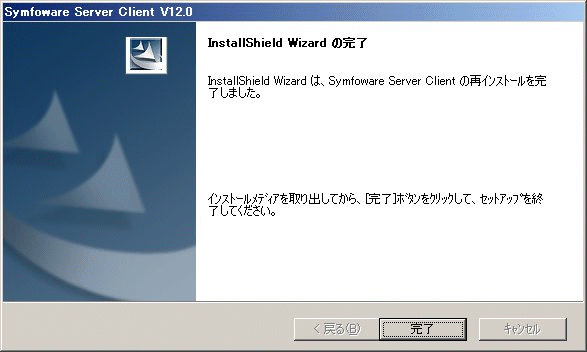PCクライアントの再インストール手順について説明します。
インストールは、“Administrator”権限のあるユーザ(Administratorsグループに属するユーザIDを持つ)が行ってください。
インストールを行うパソコンで、OSを起動します。
実行中のアプリケーションを停止します。
以下のサービスを起動している場合、サービスを停止してください。
Interstage JServlet(OperationManagement)
Connection Managerを利用している場合は、Connection Managerを停止します。
JDBCドライバのネーミングサービスを起動している場合は、ネーミングサービスを停止します。
参照
作業の詳細は、“アプリケーション開発ガイド(JDBCドライバ編)”の“ネーミングサービスの起動”を参照してください。
クライアント機能のDVDを、DVDドライブに挿入します。
DVDを挿入すると、自動的に[インストールメニュー]画面が表示されますので、[インストール]ボタンをクリックします。
注意
オートランを解除している場合、または動作OSがターミナルサービスの場合には、自動的にインストールプログラムが起動されません。[ファイル名を指定して実行]または[エクスプローラ]から以下のファイルを実行してください。
Z:\autorun.exe
Zには、DVDをセットしたドライブ名を指定してください。
参考
以下の画面と同じ[ユーザー アカウント制御]ダイアログが表示された場合、[続行]ボタンをクリックして、インストールを継続してください。
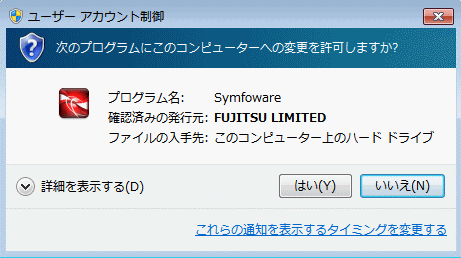
[キャンセル]ボタンをクリックした場合、続行許可されないため[エラー]ダイアログが表示されます。
[再試行]ボタンをクリックすると[インストールメニュー]画面に戻ります。[キャンセル]ボタンをクリックすると処理が終了します。
[ようこそ]画面が表示されますので、[修正]を選択し[次へ]ボタンをクリックします。
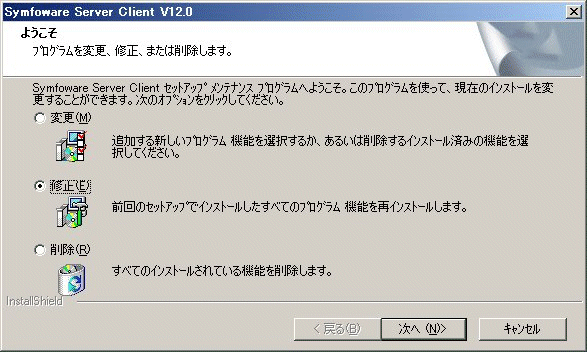
[再インストールの確認]画面で[次へ]ボタンをクリックすると再インストールが開始されます。
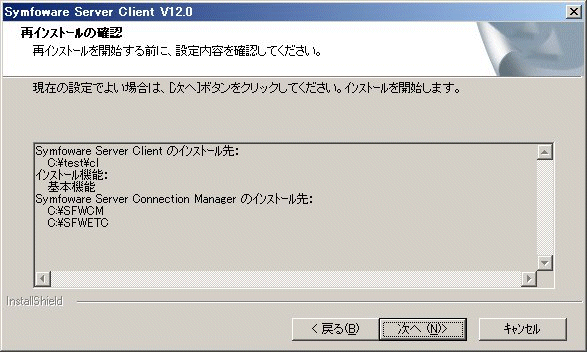
注意
.NET Framework2.0、.NET Framework4.0または.NET Framework4.5がインストールされていない場合
Symfoware .NET Data Provider機能のセットアップが完了してない旨のメッセージが表示されます。Symfoware .NET Data Provider機能を使用する場合は、メッセージに従い、インストール終了後セットアップのためのコマンドを実行してください。なお、コマンドについては、“2.9 コマンドによるSymfoware .NET Data Provider機能の登録”を参照してください。
完了画面が表示されます。インストールメディアを取り出してから[完了]ボタンをクリックしてください。